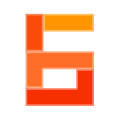在当今这个信息化的时代,Linux操作系统因其强大的功能和广泛的应用而受到越来越多用户的青睐。无论是开发者还是普通用户,掌握Linux的基础命令都是非常重要的。其中创建文件和文件夹的操作是日常使用中最基本的技能之一。本文将为大家详细介绍如何在Linux中创建文件和文件夹。

一、打开终端
在开始操作之前,我们需要打开终端。可以通过快捷键Ctrl + Alt + T来快速打开终端,也可以在应用程序中找到终端图标进行启动。终端是与Linux系统进行交互的主要工具,我们将在这里输入命令进行各种操作。
二、创建文件夹
在Linux中,创建文件夹可以使用`mkdir`命令。`mkdir`是“make directory”的缩写,其语法格式如下:
mkdir 文件夹名称 例如我们要在当前目录下创建一个名为“test”的文件夹,可以输入以下命令:
mkdir test 如果需要在某个特定路径下创建文件夹,例如在用户的文档目录中创建“project”文件夹,可以这样输入命令:
mkdir ~/Documents/project 这里的“~”符号代表当前用户的主目录,使用绝对路径和相对路径都可以适应不同的需求。
三、创建文件
在创建文件之前,首先确保我们所需的文件夹已经存在。创建文件可以使用多种命令,最常用的有`touch`和`echo`命令。
1. 使用`touch`命令
`touch`命令通常用于更新文件的时间戳,但如果文件不存在,它还可以用来创建空文件。其语法如下:
touch 文件名 例如如果我们要在“test”文件夹中创建一个名为“file.txt”的空文件,可以输入:
touch test/file.txt 2. 使用`echo`命令
`echo`命令可以用来创建并向文件中写入内容。其语法为:
echo 内容 > 文件名 若要在“project”文件夹中创建一个名为“example.txt”的文件并写入一些内容,可以使用:
echo Hello, Linux! > ~/Documents/project/example.txt 这样不仅创建了文件,还向其中写入了“Hello, Linux!”这句内容。
四、创建多级文件夹
如果需要一次性创建多级目录,例如创建路径“~/Documents/project/src”,可以使用`p`参数:
mkdir p ~/Documents/project/src 在这个命令中,`p`选项允许我们创建父目录不存在的目录结构。通过这种方式,您可以一次性创建多个嵌套的文件夹。
五、注意事项
在使用Linux命令创建文件和文件夹时,有几个注意事项:
1. 权限问题:确保您对要创建的目录有足够的权限。某些系统目录可能需要管理员权限。
2. 文件和文件夹的命名:Linux对文件和文件夹的命名是区分大小写的,所以“Test”和“test”是两个不同的文件夹。避免使用空格和特殊字符,以免造成命令执行错误。
3. 使用tab键自动补全:在输入文件和目录名称时,可以使用tab键进行自动补全,既可以提高效率,又可以减少输入错误。
通过本文的介绍,相信大家对如何在Linux中创建文件和文件夹有了更深入的了解。掌握这些基本操作,不仅能提高工作效率,还能让你在使用Linux系统时得心应手。希望大家在实践中多多尝试,熟练运用这些命令,为以后的学习和工作打下良好的基础。